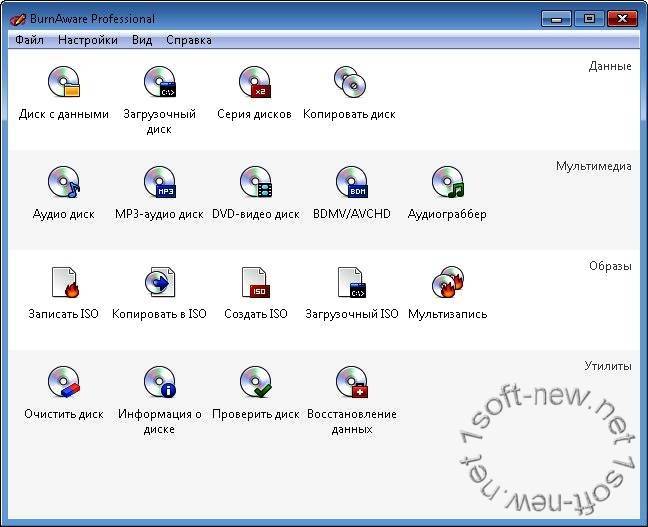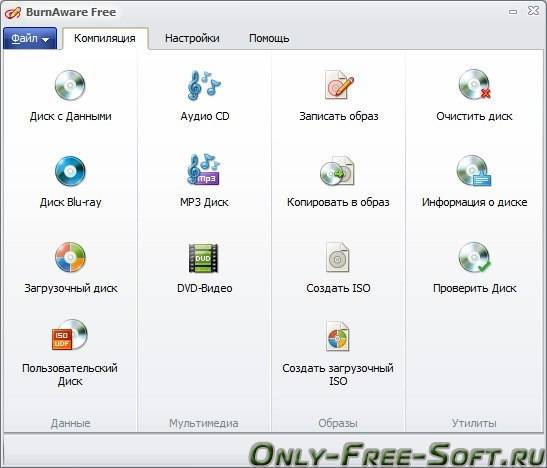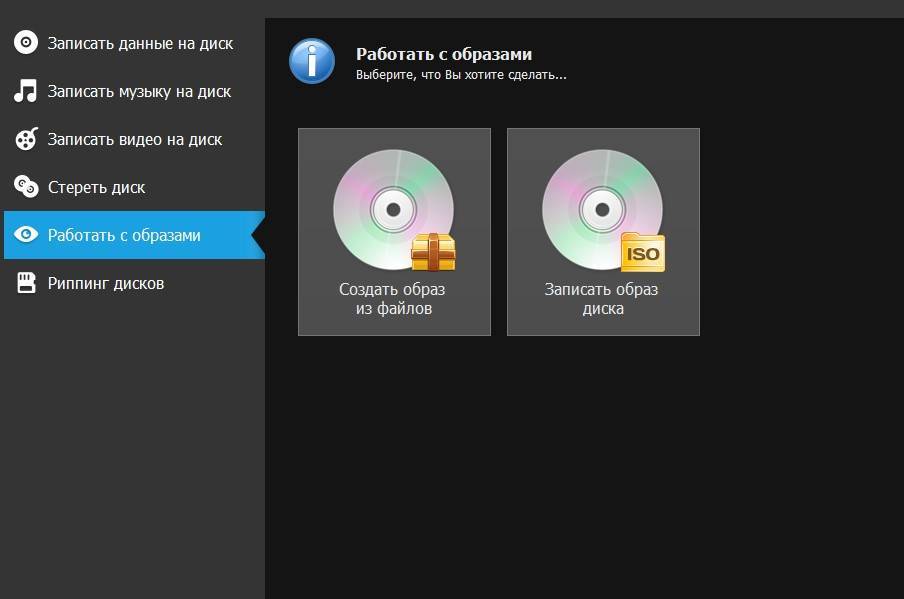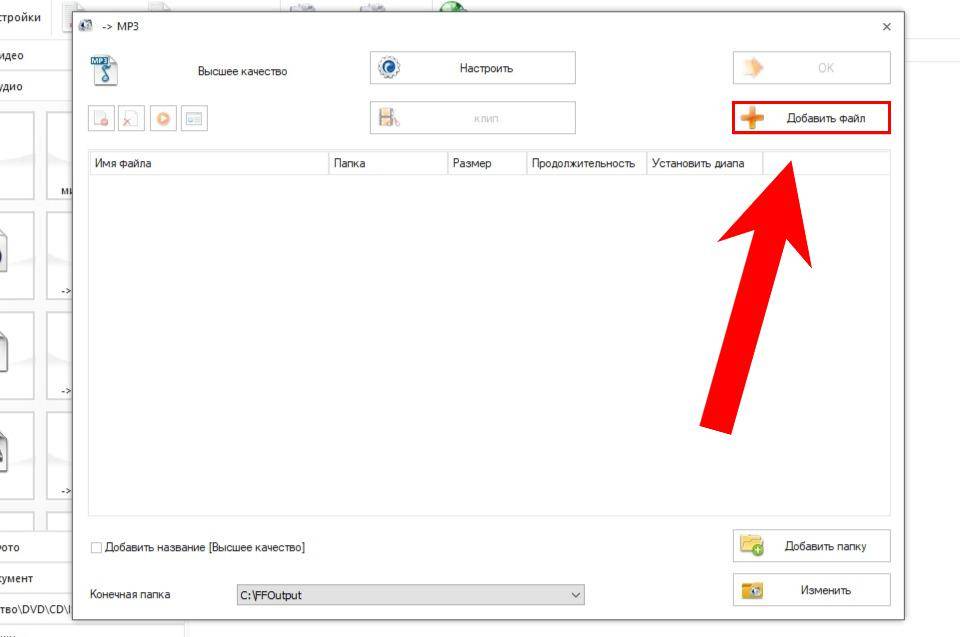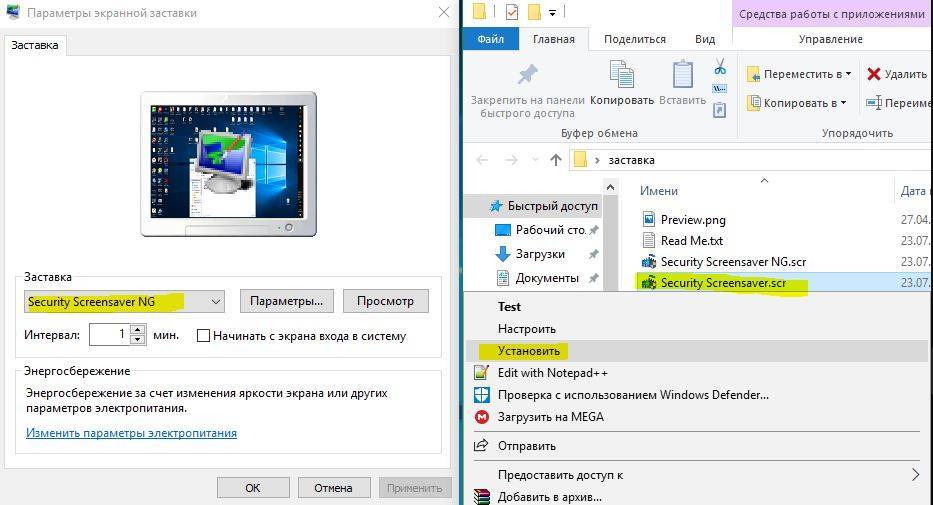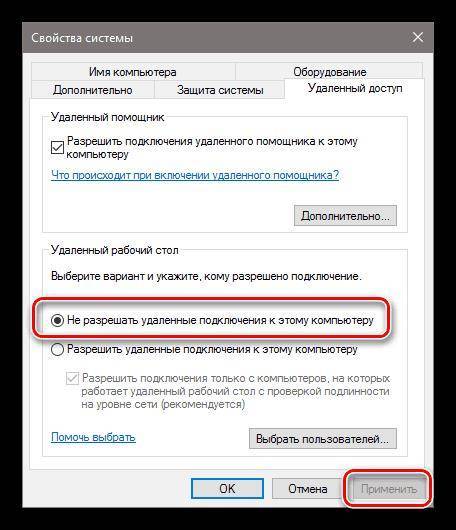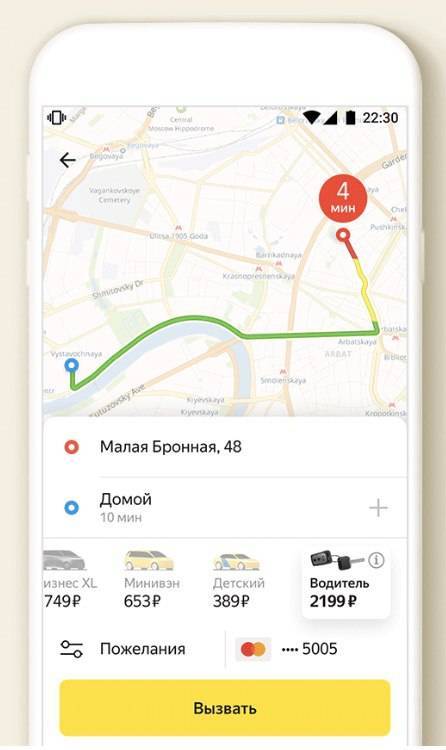ImgBurn программа
ImgBurn – мощная утилита, работающая с CD, DVD и Blu-ray. Небольшой размер не мешает ей выполнять много полезных функций. Удобный интерфейс не доступен на русском, однако возможна установка русификатора.
Программа может читать носитель и монтировать виртуальные образы. Она позволяет быстро получить качественно записанный диск. Осуществляет проверку дисков и поддерживает тестирование их качества.
В главном окне юзеру предлагается 6 кнопок с картинками и подписями. Существенный недостаток – не поддерживается мультисессия, а также невозможно переписывание DVD-дисков с защитой.
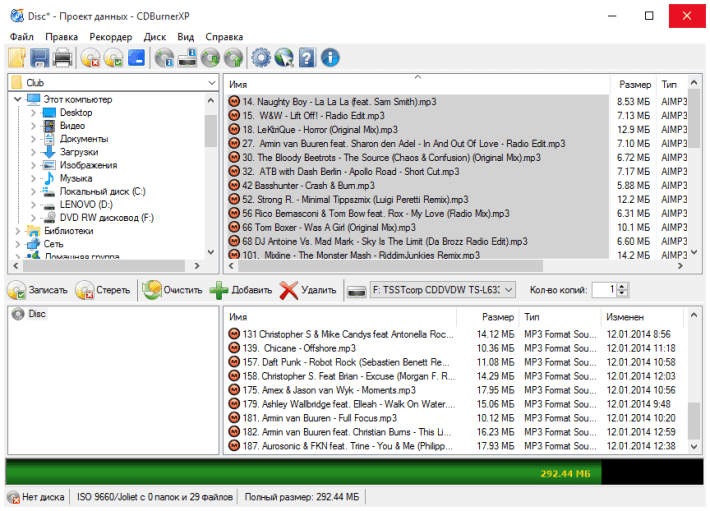
Active ISO Burner
Active ISO Burner — один из самых простых способов прожига ISO-образов. Это программное обеспечение с понятным интуитивным интерфейсом и с быстрым доступом к необходимым действиям. Все, что нужно для записи — открыть приложение и указать путь к файлу. Рекордер автоматически определит носитель и привод, вам останется лишь запустить прожиг. Также можно стирать и перезаписывать RW. Это хорошее решение для создания загрузочных образов и DVD для плеера, но Active ISO Burner не позволяет создавать видеодиск из отдельных роликов. Предварительно вам потребуется упаковать их в файл ISO.
BurnAware Free
Миниатюрная программа для прожига дисков BurnAware Free —отличная альтернатива стандартному менеджеру Windows для тех, кому не нужен массив лишних функций, а лишь самое необходимое в доступной форме. С ней пользователю доступны основные манипуляции дисков: стирание, запись, копирование данных с диска, работа с ISO-образами. Помимо бесплатной Free-версии разработчик предлагает расширенную Premium и коммерческую Professional.
При запуске программа представляет собой набор из четырех вкладок, главными из которых являются «Файл» и «Компиляция». Тут выбирается тип диска и действие над ним, например, вы можете по одному клику мыши начать подготовку к записи DVD-Video. Кроме мультимедийного контента BurnAware Free позволяет создавать загрузочные диски с образами и наоборот, сохранять образ с носителя.
Несмотря на свою простоту и моральное устаревание данного типа ПО, BurnAware Free до сих пор получает свежие обновления и исправления микрокода, имеет поддержку Blu-ray приводов и дисков, а также оптимизирована под высокое разрешение мониторов 2880×1800. Пользоваться программой очень легко, так как интерфейс не имеет разительных отличий от стандартной оболочки Windows.
Преимущества:
- простота и удобство в использовании;
- поддержка современных форматов и всех типов дисков, включая Blu-ray;
- регулярные обновления ПО;
- запись/копирование ISO-образов;
- бесплатная лицензия с поддержкой русского языка.
Недостатки:
скудная функциональность для профессионального применения.
Часть 2. Лучшее программное обеспечение для записи DVD для Windows 10 / 7 / 8 для ПК и Mac
Запись DVD – это традиционный и по-прежнему отличный способ сохранить некоторые важные воспоминания. С помощью лучшего программного обеспечения для записи DVD 9 вы можете конвертировать любые видео на DVD диски с высоким качеством. Но иногда профессиональный DVD-рекордер всегда может дать вам лучший опыт записи DVD. Если вы хотите лучшего создателя DVD, здесь вы рекомендуете профессиональное программное обеспечение для записи DVD, AnyMP4 DVD Creator для вас.
- 1. Запишите любое видео на диск DVD, в папку DVD, файл ISO на ПК с ОС Windows 10 / 7 / 8 и Mac.
- 2. Поддержка почти всех видео форматов, таких как MP4, MOV, WMV, AVI, FLV, MKV, MPG и т. Д.
- 3. Редактируйте видео перед преобразованием видео в DVD.
- 4. Добавить фоновую музыку, картинку, субтитры и другие элементы на DVD.
- 5. Настройте меню DVD с различными шаблонами для записи DVD.
Используйте AnyMP4 DVD Creator для записи DVD:
AnyMP4 DVD Creator позволяет конвертировать видео в DVD с высоким качеством. Он совместим с любыми популярными видеоформатами, такими как MP4, MOV, AVI, FLV, MKV, WMV, TS и другими. Теперь вы можете взять следующее руководство для записи видео на DVD.
Шаг 1
Выберите правильную версию и нажмите кнопку загрузки, чтобы быстро загрузить и установить это мощное программное обеспечение для записи DVD на ваш компьютер. Запустите его, а затем вставьте пустой DVD-диск в привод DVD.
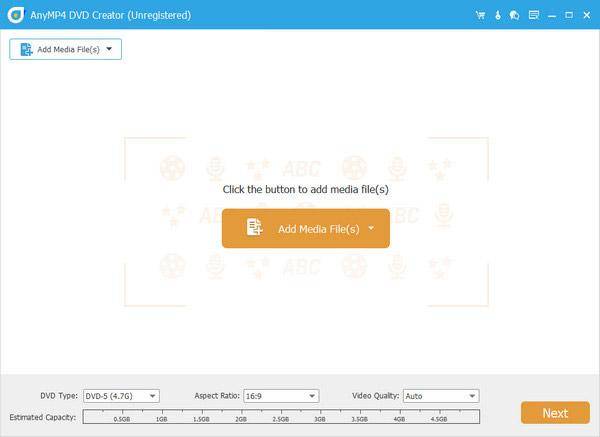
Шаг 2
Загрузить видео
При входе в основной интерфейс нажмите кнопку «Добавить медиафайлы», чтобы импортировать видео, которые вы хотите записать.
Здесь необходимо убедиться, что емкость добавляемого видео меньше емкости выбранного типа DVD. Тип DVD содержит DVD 5 (4.7G) и DVD 9 (8.5G).
Шаг 3
Редактировать видео
Выберите видео и нажмите «Редактировать», чтобы редактировать видео перед записью DVD. Вам разрешено обрезать, обрезать, вращать видео, настраивать эффекты изображения / звука, добавлять водяные знаки и многое другое.
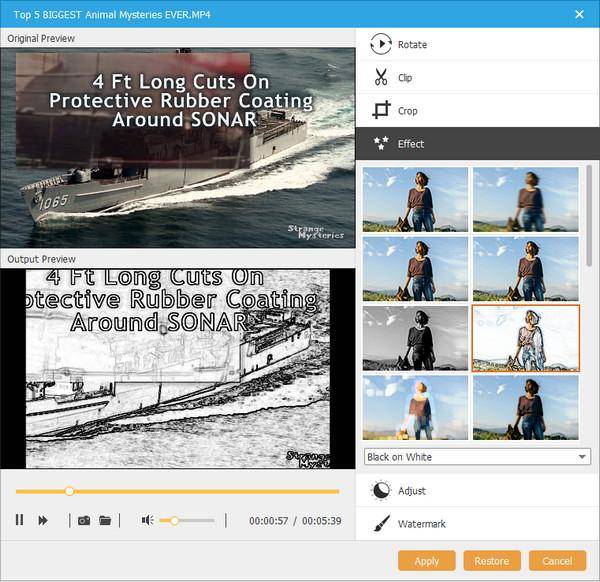
Шаг 4
Добавить внешний субтитр или аудиодорожку
Эта программа для записи DVD позволяет вам удалить или изменить оригинальную звуковую дорожку и субтитры. нажмите «Audio Track» или «Subtitle», чтобы открыть окно «Edit Audio / Subtitle». Здесь вы можете нажать значок «Добавить», чтобы установить звуковую дорожку или субтитры выходного DVD.
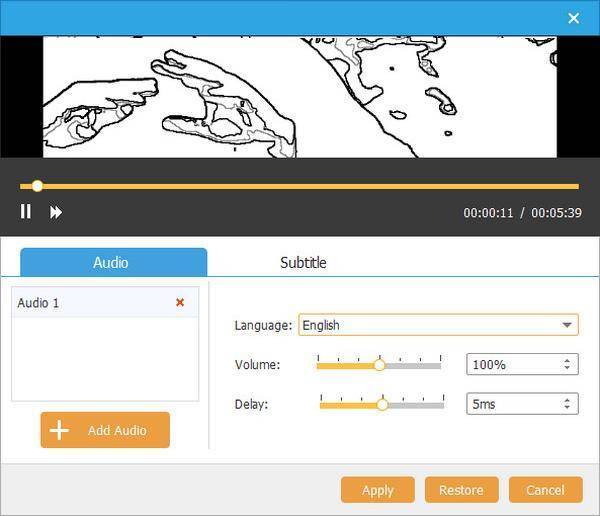
Шаг 5
Запись видео на DVD
AnyMP4 DVD Creator оснащен встроенным медиаплеером, который поможет вам проверить эффекты при редактировании. Когда вы будете удовлетворены этим, нажмите кнопку «Создать», чтобы начать запись DVD.
Nero Free
Это бесплатная и очень облегченная версия настоящего гиганта и тяжеловеса в области программ для записи файлов на диски.

Возможности данной программы очень ограничены и заключаются в следующем:
- Запись данных на CD и DVD;
- Копирование дисков;
- Запись в формате Blu-ray;
- Очистка дисков.
Вот и все. Но в этом есть свои неоспоримые преимущества. К примеру, Nero Free работает в разы быстрее всего полноценного собрата. Если обычное Неро может сильно зависать на слабых компьютерах, а сам процесс записи может длиться очень долго, то в упрощенной версии все намного быстрее. Интересно, что большинство пользователей и выбирают Nero Free из-за того, что эта программа прекрасно справляется со своими задачами на слабых компьютерах. Кроме того, у нее есть интерфейс на русском языке.
Но интересно, что скачать Nero Free на официальном сайте на данный момент нельзя. По крайней мере, найти ее там пользователи не могут. Зато на других сайтах, чаще всего, пиратских, Nero Free есть в общем доступе. Объясняется это тем, что, скорее всего, данный продукт распространялся какое-то очень короткое время, а потом команда Nero перестала этим заниматься. В любом случае, Nero Free работает на всех современных компьютерах.
Как пользоваться
Во многом использование Nero Free очень похоже на маленький Small CD-Writer. Но здесь немного больше функций. Все они сосредоточены в двух меню, одно из которых располагается сверху, а второй – в левой стороне окна программы. Чтобы просто записать какие-то данные на диск, необходимо выбрать пункт «Запись данных» в меню, которое располагается слева.

№6. Интерфейс программы Nero Free – стартовая страница
После этого появится меню, показанное на рисунке №7. Дальше все делается так, как и в других подобных приложениях. Есть поле, куда нужно вставлять все файлы, предназначенные для записи на диск (на рисунке №7 оно тоже выделено зеленым цветом). Для начала нужно просто перетащить туда файлы. После этого следует нажать на кнопку «Запись» (выделена красным цветом).
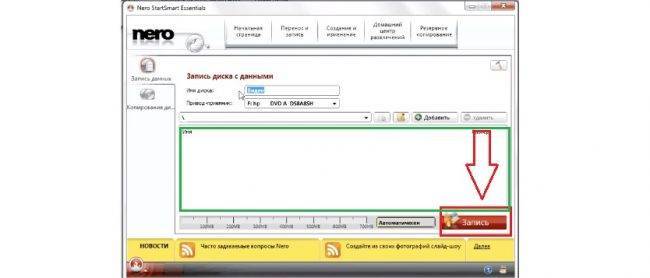
№7. Окно добавления данных для записи их на диск
Далее появится практически такое же окно, как показано на рисунке №6. Там будет информация о том, можно ли записывать информацию на этот диск, который сейчас находится в приводе. В том окне тоже можно будет нажать на кнопку «Запись», после чего останется дождаться окончания процесса записи. Тоже видим, что ничего сложного в ее использовании нет. Но все-таки часто требуется чуть больше функций, чем просто возможность записи информации на болванку. Именно из-за отсутствия некоторых функций Nero Free значительно проигрывает тому же Ashampoo Burning Studio Free. Но итоги будем подводить позже, а пока что рассмотрим еще одну подобную программу, которая тоже пользуется немалой популярностью в рунете.
№1. ВидеоМОНТАЖ
Удобная программа для создания DVD дисков на русском языке и оформления ISO-образов. Здесь вы легко сделаете интерактивное меню на основе готового шаблона, дизайн которого можно изменить под свои цели. У вас будет возможность установить новый фон, изменить текст и его стиль, наложить изображение, добавить мелодию и настроить длительность слайда.
Также приложение содержит опции для полноценного видеомонтажа. Вы сможете вырезать лишние сцены, склеить клипы с помощью плавных переходов, добавить надписи и музыку, применить эффекты и многое другое.
Скачать видеоредактор можно на все версии Windows. Софт не требователен к системе и хорошо работает даже на слабых ПК.
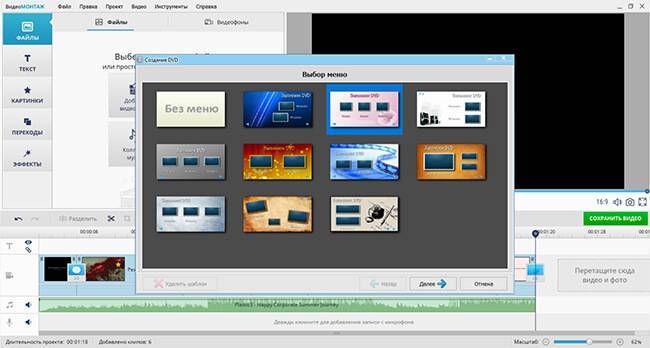
ВидеоМОНТАЖ
Плюсы ВидеоМОНТАЖа:
- Поддержка известных видео- и аудиоформатов.
- Разные варианты записи: прожиг диска, DVD-папка или ISO-образ.
- Настройка видеоряда: тип (PAL, NTSC), пропорций, качества.
- Коллекция готовых шаблонов меню.
- Удобный встроенный редактор.
- Галерея титров, эффектов и видеофонов.
AnyBurn Free
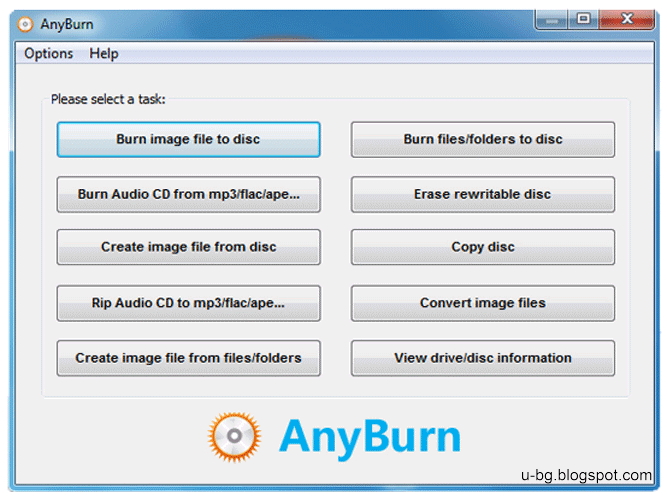 AnyBurn Free — легкая и компактная бесплатная дисковая горелка, которая включает в себя множество важных функций. После установки и открытия программы вас приветствует стандартное окно с чистым и простым интерфейсом, из которого вы можете выбрать одну из перечисленных задач. Конечно, программа предоставляет вам возможность создавать компакт-диски данных, DVD-диски, диски Blu-ray, копировать весь диск и удалять перезаписываемый диск. Вы также можете извлекать или создавать аудиодиски из файлов WMA, MP3, WAV, APE и FLAC. С помощью программы вы можете создавать ISO или BIN / CUE образы дисков с дисков, файлов или папок. AnyBurn Free не требует загрузки процессора и ОЗУ на компьютер, имеет хорошее время отклика и делает работу в разумные сроки.
AnyBurn Free — легкая и компактная бесплатная дисковая горелка, которая включает в себя множество важных функций. После установки и открытия программы вас приветствует стандартное окно с чистым и простым интерфейсом, из которого вы можете выбрать одну из перечисленных задач. Конечно, программа предоставляет вам возможность создавать компакт-диски данных, DVD-диски, диски Blu-ray, копировать весь диск и удалять перезаписываемый диск. Вы также можете извлекать или создавать аудиодиски из файлов WMA, MP3, WAV, APE и FLAC. С помощью программы вы можете создавать ISO или BIN / CUE образы дисков с дисков, файлов или папок. AnyBurn Free не требует загрузки процессора и ОЗУ на компьютер, имеет хорошее время отклика и делает работу в разумные сроки.
Free Audio CD Burner
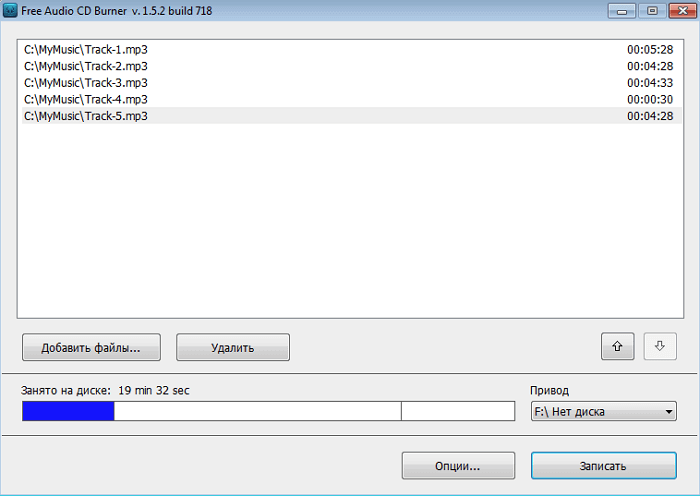
Если вам нужна простая программа для создания звуковых компакт-дисков, то программа Free Audio CD Burner может быть хорошим вариантом. Она позволяет записывать диски для любого музыкального проигрывателя, например, музыкального центра или магнитолы автомобиля. Для прожига используется движок IMAPI, встроенный в ОС Windows.
Утилита поддерживает огромное количество аудиоформатов: mp3, wav, flac, amr, ac3 и многие другие. Можно выбрать один из двух методов записи: TrackAtOnce — программа будет записывать треки по очереди, без финализации, что позволит в будущем добавить другие файлы, DiscAtOnce — произойдет запись, а затем финализация из-за которой будет невозможно добавить или удалить файл.
Также программа может декодировать файлы MP3 и WMA в режиме реального времени. Благодаря этому вы сможете экономить пространство на HDD, поскольку промежуточное копирование файлов на компьютер не нужно.
Утилита Nero 7 на русском языке
Nero 7 – не имеющий аналогов комплект приложений для всевозможной работы с мультимедийными файлами. Самой популярной его функцией является запись и копирование дисков. Он позволяет получить компакт-диск с видеофайлами, музыкой или изображениями в считанные минуты.
Burning Rom позволяет записывать аудио, фильмы или фото на CD или DVD. Пользователь может настраивать процесс, в том числе выбирать скорость, делать защиту от удаления, разрешать мультисессию.
Работает почти с любыми записывающими устройствами. Отличается простым интерфейсом, стабильностью и качественным функционирование.
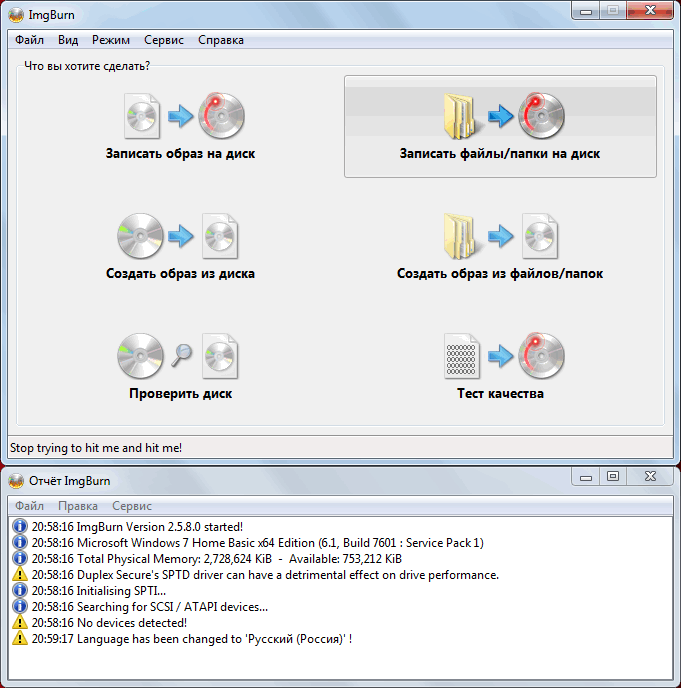
Ashampoo Burning Studio FREE — запись дисков на ПК
Ashampoo Burning Studio FREE — бесплатный вариант одноименного коммерческого приложения. Программа работает на русском языке в операционных системах Windows 10 Windows 8.1, Windows 8, Windows 7.
Это достаточно мощное приложение для работы с оптическими дисками. В приложении выполняются различные операции: запись данных, копирование и запись видео, работа с аудио форматами, резервное копирование с парольной защитой, создание или запись ISO-образов.
В Ashampoo Burning Studio FREE имеются следующие функциональные возможности:
- Запись данных на CD/DVD/Blu-ray диски, включая перезаписываемые (RW).
- Извлечение треков из аудио дисков (риппинг), с поддержкой форматов MP3, WMA, WAV.
- В программу встроена функция нормализации звука.
- Создание Audio CD дисков.
- Создание музыкальных MP3 или WMA дисков.
- Резервное копирование данных на диски.
- Создание DVD-видео, Video CD, Super Video CD дисков.
- Копирование дисков.
- Запись образов дисков, создание образа диска, создание образа диска из файлов в форматах ISO, CUE/BIN, ASHDISC.
- Удаление информации с перезаписываемых дисков.
InfraRecorder — простая запись DVD или CD дисков
InfraRecorder — бесплатное приложение для записи CD и DVD дисков. Программа представляет из себя графическую оболочку консольных утилит.
Программа InfraRecorder поддерживает русский язык, приложение работает в операционных системах Windows 10, Windows 8, Windows 7, Windows Vista, Windows XP, Windows 2000.
С официального сайта можно скачать обычную или портативную версию программы для 64-битных и 32-битных систем.
В программе InfraRecorder имеются следующие функции:
- Поддержка записи данных на диски CD и DVD.
- Запись дисков Audio CD и DVD-видео.
- Создание образа диска.
- Запись образа диска.
- Копирование дисков, в том числе клонирование.
- Поддержка работы с мультисессионными и перезаписываемыми дисками.
- Проверка записанного диска на ошибки.
№4. Freemake Video Converter
Софт для изготовления ДВД на компьютерах с Windows. Он дает возможность не только преобразовать видеофайлы, но и отредактировать клипы, скачать материал из интернета, преобразовывать ролики в другие расширения.
Софт можно загрузить бесплатно, однако поверх результата будет размещен водяной знак. Чтобы получить полную версию, пользователям нужно приобрести лицензию или подписку. Цена начинается от 1.95 долларов в месяц.

Freemake Video Converter
- Поддержка известных видеоформатов.
- Скачивание роликов с сайтов.
- Работа с 4К-клипами.
- Встроенный редактор видеороликов.
Минусы:
Для экспорта результата без водяного знака потребуется приобрести платный пакет.
InfraRecorder
Мини-программа записи данных на диск InfraRecorder — это еще один представитель сверхлегких «затычек» для самых слабых систем (ноутбуков и офисных ПК). Она отличается от конкурентов максимальной простотой, нетребовательностью к ресурсам и способностью выполнения основных задач с CD/DVD дисками. Программное обеспечение создано по лицензии GNU GPLv3, что объясняет ее бесплатность и открытость исходного кода.
Технически, ИнфраРекордер это сборник утилит «cdrtools», объединенных под одной графической оболочкой для упрощенного применения. Роль рабочего окна играет файловый менеджер, в котором необходимо выбрать целевые файлы из каталога и действие над ними по нажатии на одну из иконок панели инструментов. InfraRecorder «видит» основные форматы файлов и разновидности приводов/дисков, за исключением современных аудиоформатов FLAC и стандартов DVD-HD, Blu-ray соответственно. Программой поддерживается работа с образами ISO, их последовательное или моментальное копирование (с привода на привод).
Преимущества:
- одна из самых простых и нетребовательных программ для прожига дисков;
- копирование, запись и стирание CD/DVD дисков;
- создание мультимедийных и загрузочных дисков с образами ISO;
- копирование дисков без промежуточного сохранения в памяти ПК;
- поддержка популярных аудиоформатов WAV, WMA, OGG, MP3;
- бесплатное ПО на русском языке.
Недостатки:
- не поддерживает музыкальный формат FLAC;
- не работает с дисками DVD-HD и Blu-ray;
- официально не предусмотрен под Windows 8 и 10.
- проект не обновляется с сентября 2012 года.
Часть 4. Часто задаваемые вопросы о лучшем бесплатном программном обеспечении для записи DVD
1. Какое программное обеспечение используется для записи CD и DVD?
ImgBurn – лучшее программное обеспечение для записи CD и DVD. Это бесплатная программа, которая может создавать ваши собственные DVD и CD из видео, аудио и изображений. Его расширенные функции, такие как система очереди изображений, выбор разрыва слоя и многое другое, позволяют хранить ваши любимые настройки скорости записи для каждого идентификатора носителя. Что самое главное, это бесплатно.
2. Есть ли в Windows 10 программа для записи DVD?
Да. Windows 10 имеет встроенную функцию записи CD / DVD в проводнике. Он может записывать MP3, WMA, WAV, AVI, MP4, MKV, WMA, FLV и т. Д. На диск DVD. Но вы должны знать, что записанный DVD может воспроизводиться только на компьютерах и DVD-плеерах.
3. Могу ли я использовать Windows Media Player для записи DVD?
Да, ты можешь. Windows Media Player, как встроенный медиаплеер, также является встроенной функцией записи DVD. DVD, записанный с помощью проигрывателя Windows Media, может воспроизводиться только на компьютерах и проигрывателях DVD, которые поддерживают типы файлов, записанные на диск. Если вы записываете файлы и папки VIDEO_TS на DVD, он не будет поддерживать, потому что он создаст Video DVD, который будет воспроизводиться на любом проигрывателе DVD.
Что вы думаете об этом посте.
Прекрасно
Рейтинг: 4.8 / 5 (188 голосов)
Заключение
В основном бесплатные ПО мало чем отличаются от платных конкурентов и хорошо справляется со своей основной целью. Тем не менее, не все из них предлагают необходимые функции. Большинство не позволяют создавать или настраивать интерактивное меню. Некоторые могут прожигать только образы, так что вы не сможете создать видеодиски из отдельных медиафайлов.
Если вы хотите получить весь необходимый функционал, но при этом не тратить время на освоение сложного софта, выберите программу ВидеоМАСТЕР. В нем можно настраивать меню по своему вкусу, перекинуть на оптический носитель отдельные видеофайлы, упаковать их в ISO для дальнейшей работы и отложить запись на потом. Также вы можете отредактировать каждый ролик: обрезать длину, применить эффекты, стабилизировать изображение. Скачайте ВидеоМАСТЕР и легко создавайте высококачественные видеодиски из любимых клипов.
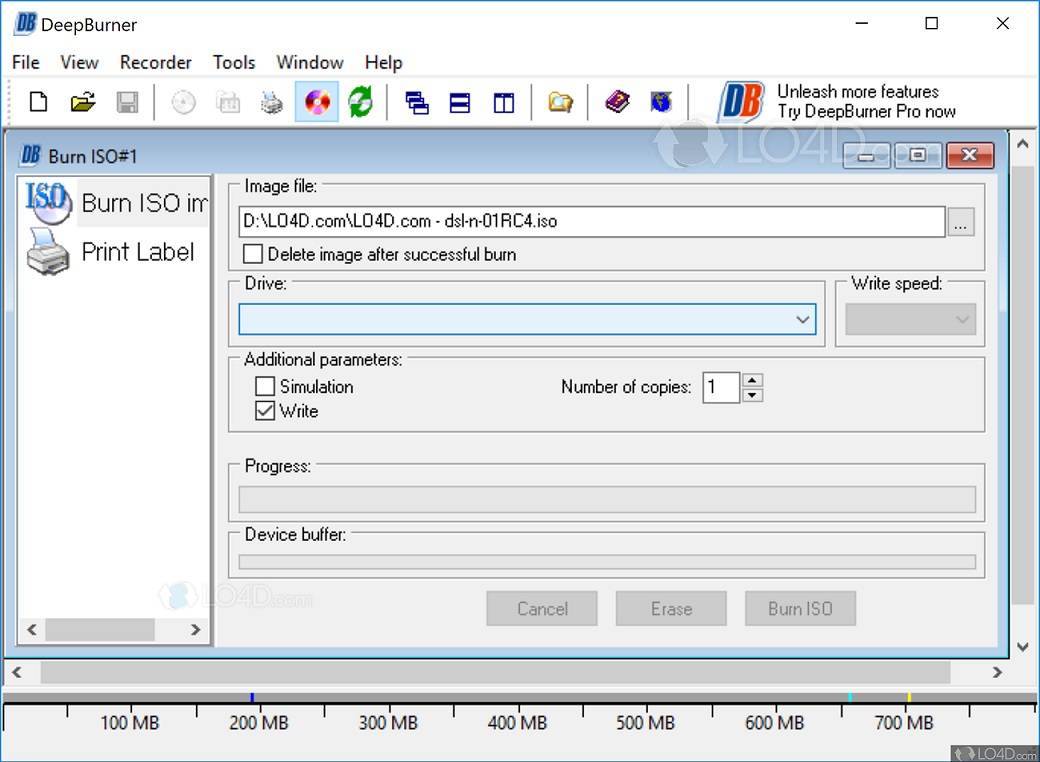
Заключение
Теперь вы знаете, какое программное обеспечение можно использовать для прожига ДВД и изготовления виртуальных ИСО-образов. Каждое приложение имеет свои преимущества и недостатки. Большинство поддерживают запись дисков, однако немногие содержат встроенный редактор для монтажа и конвертирования видео.
Лучшим решением будет программа для монтажа видео ВидеоМОНТАЖ. Она позволит записать материал на ДВД, оформить ИСО-образ или папку. Вы сможете создать красивое интерактивное меню на основе готовых шаблонов и изменить их под свою задумку. Также видеоредактор предлагает опции для объединения и обрезки клипов, разработки титров и наложения фоновой музыки. Скачайте программу для создания DVD и сразу приступайте к работе с видео!
Подпишитесь:
Cохраните себе статью, чтобы не потерять:


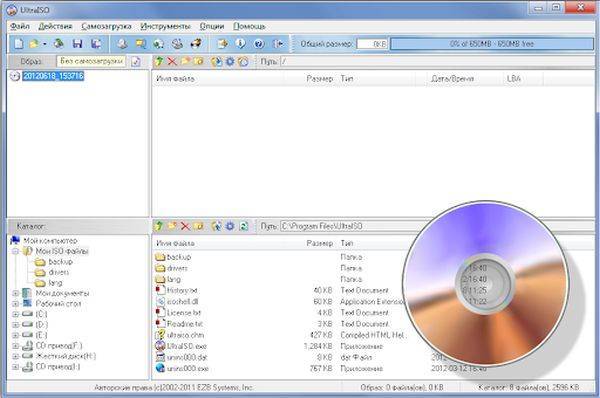


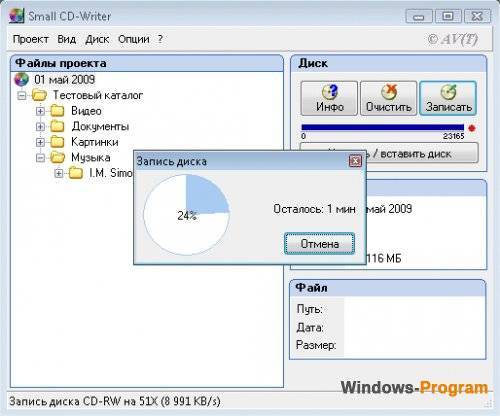

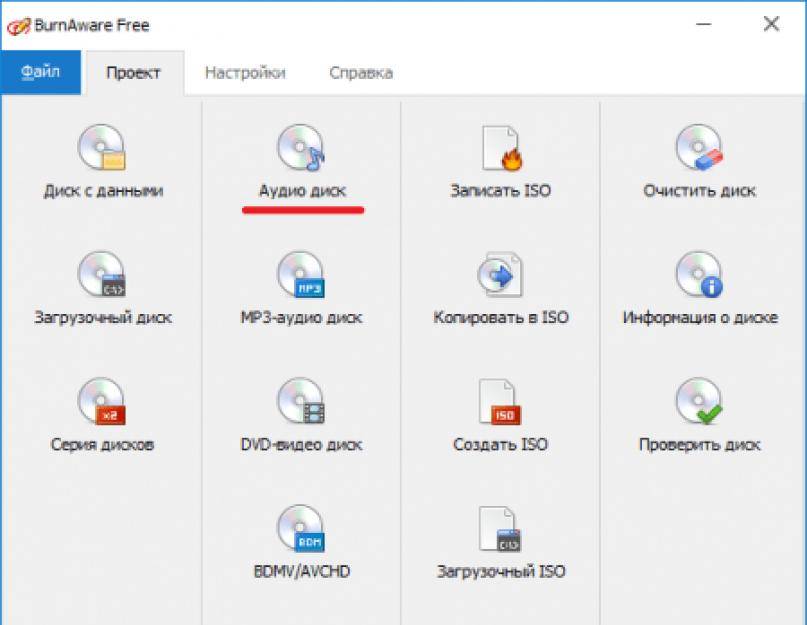
![10 лучших программ для записи dvd/cd дисков [2021]](https://setemonic.ru/wp-content/uploads/2/9/2/292432a11bdf7daf6a2525614d33c671.jpeg)
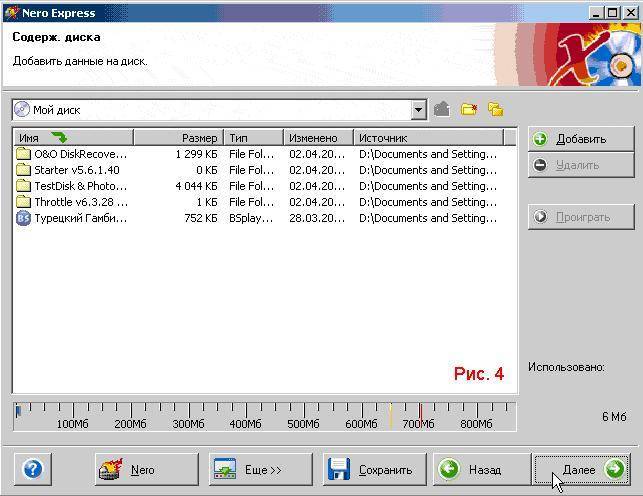
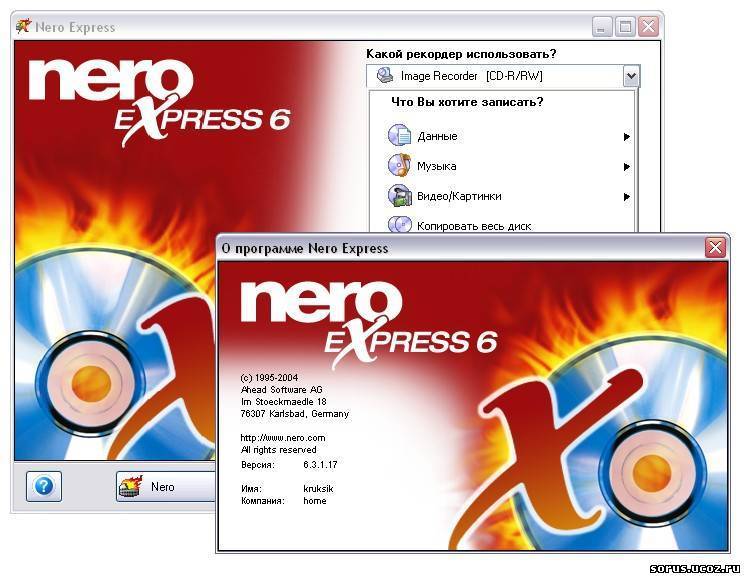
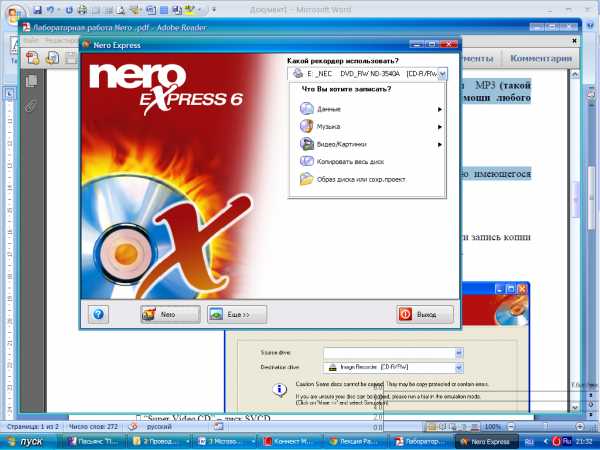
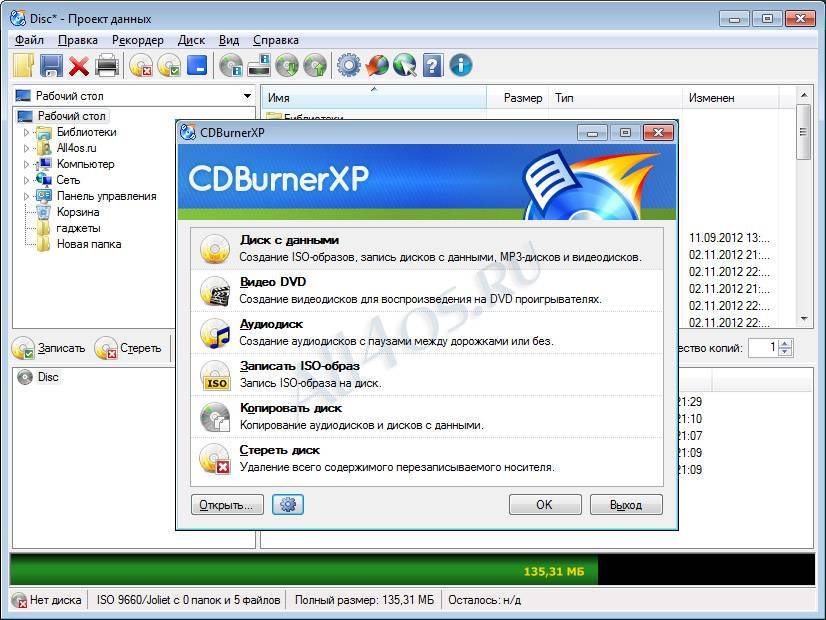
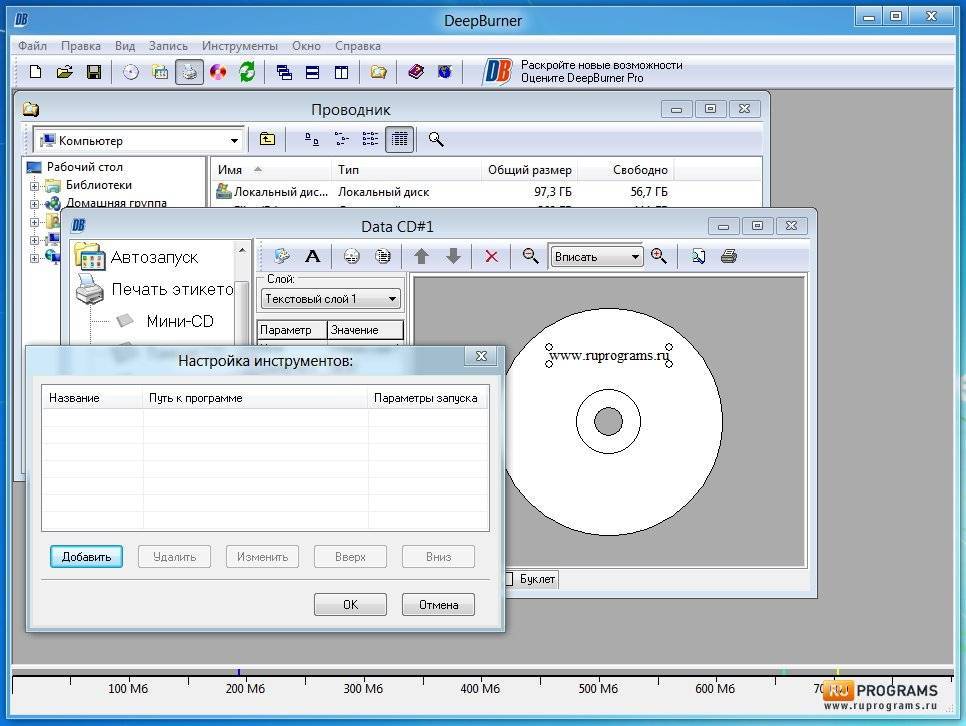
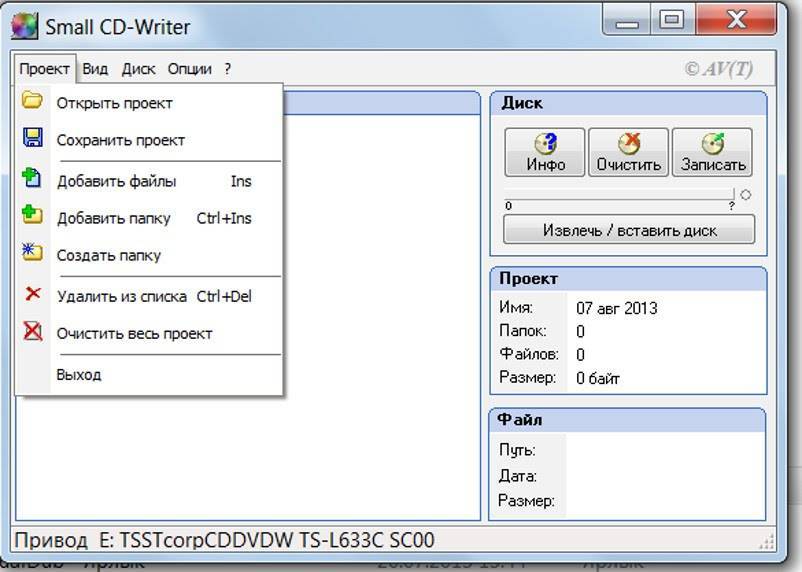
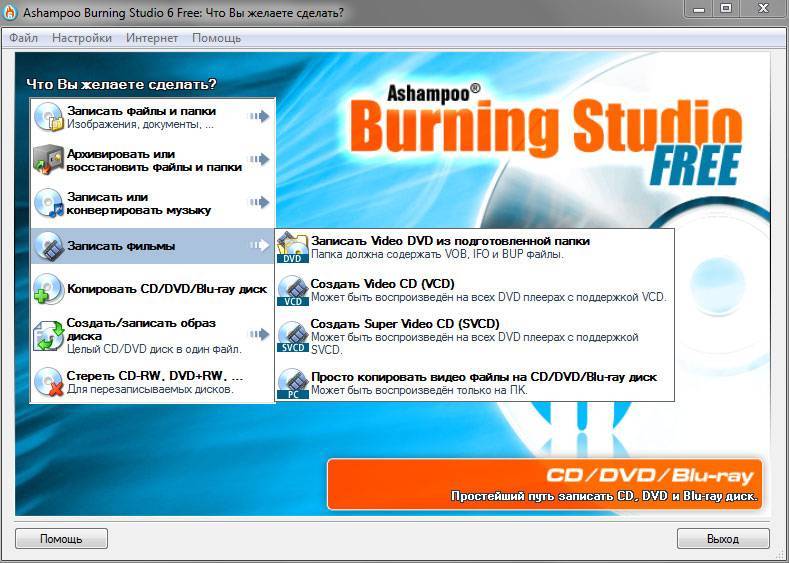
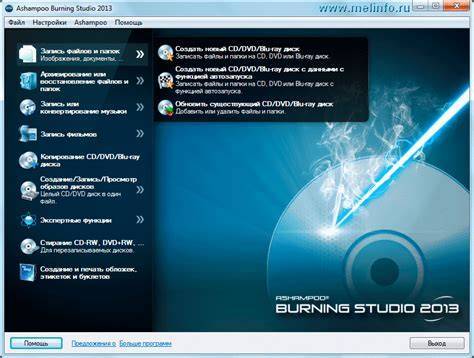
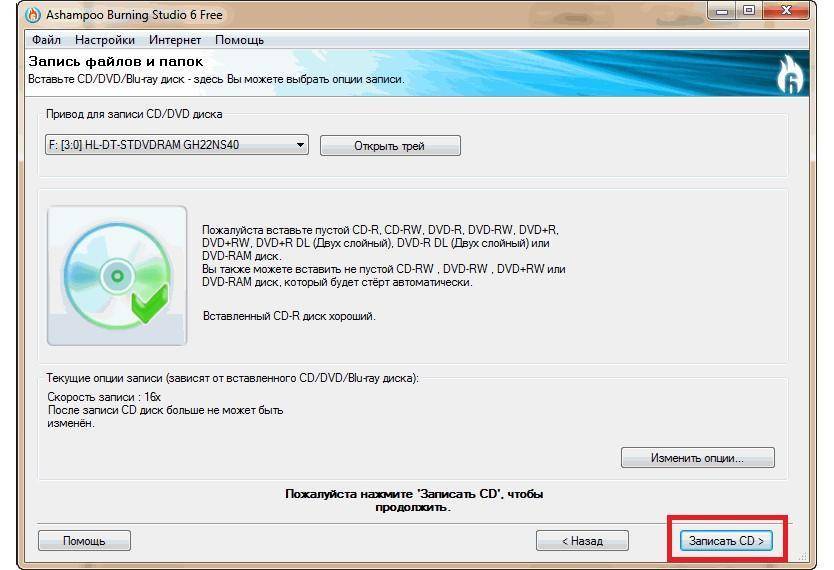




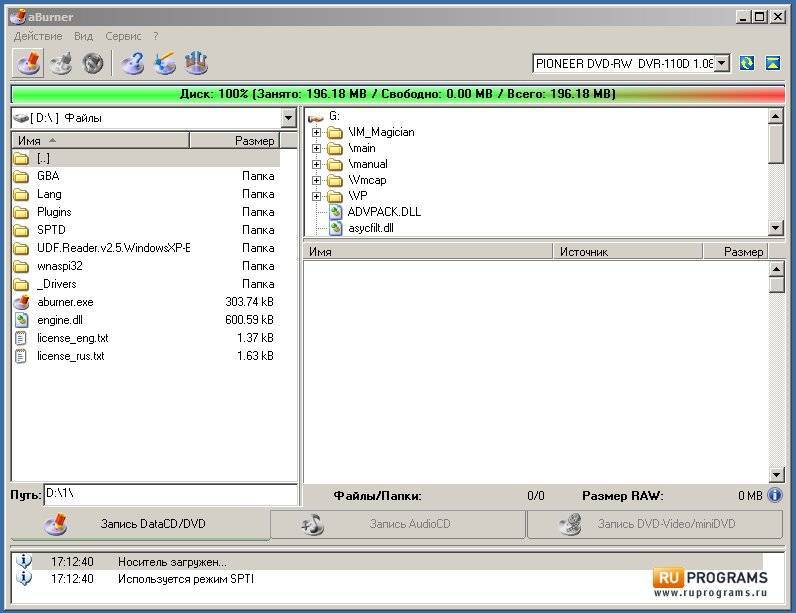
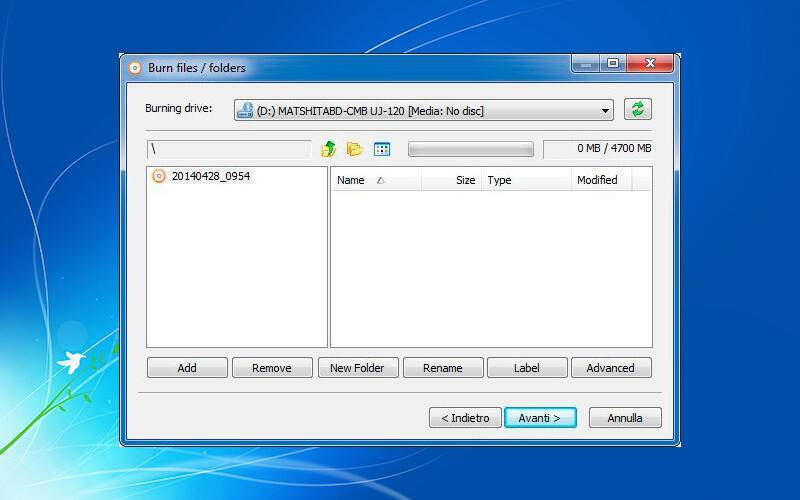

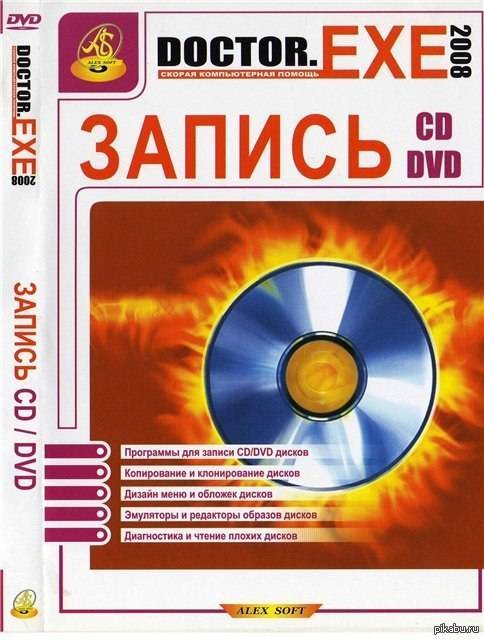
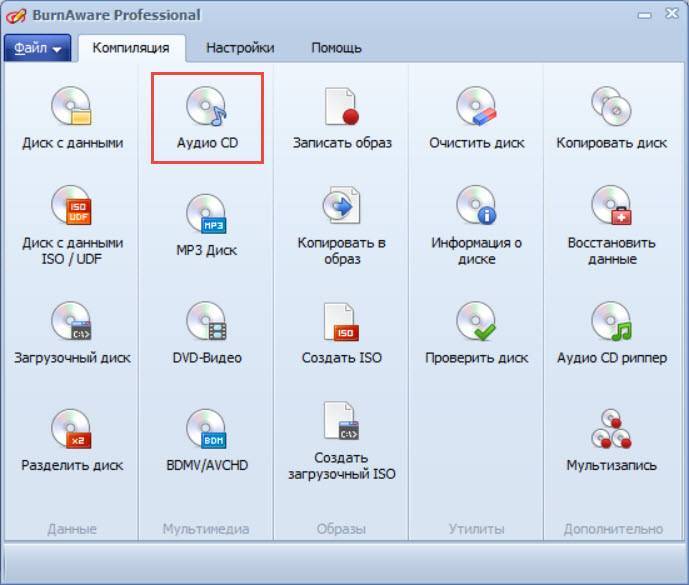
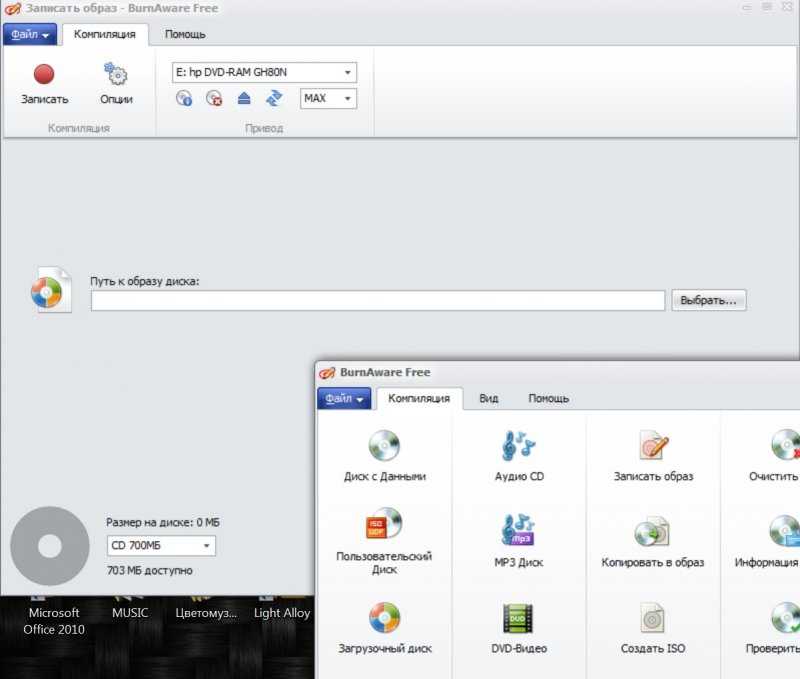
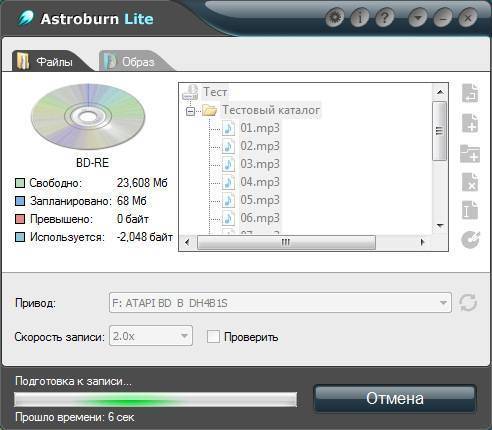
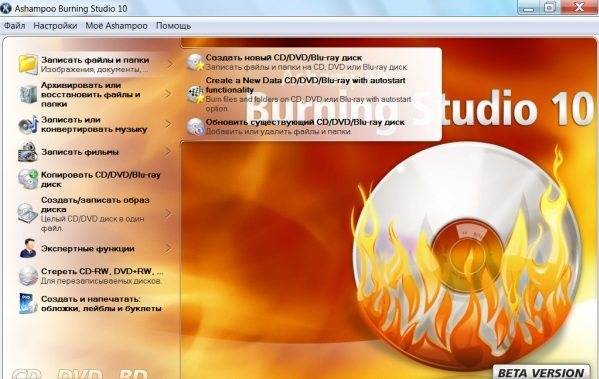
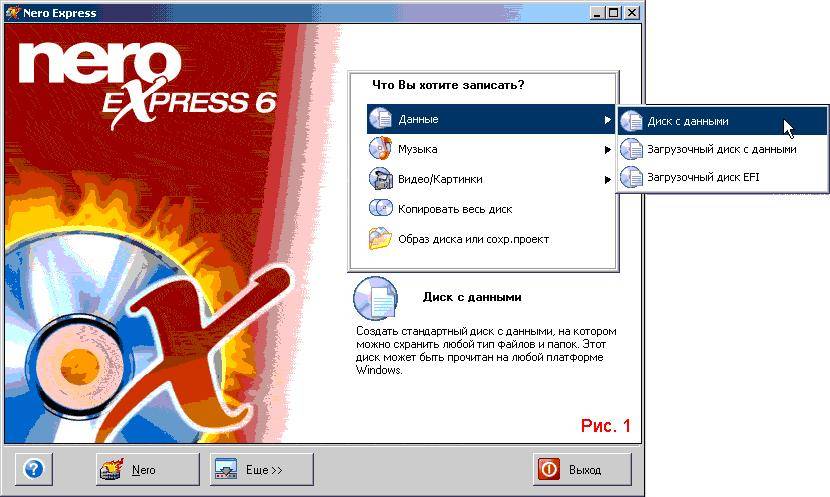
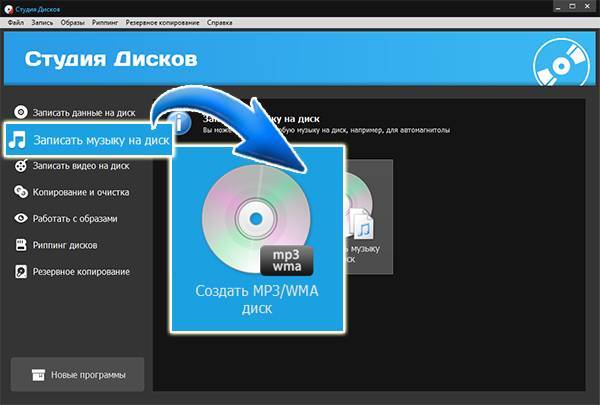
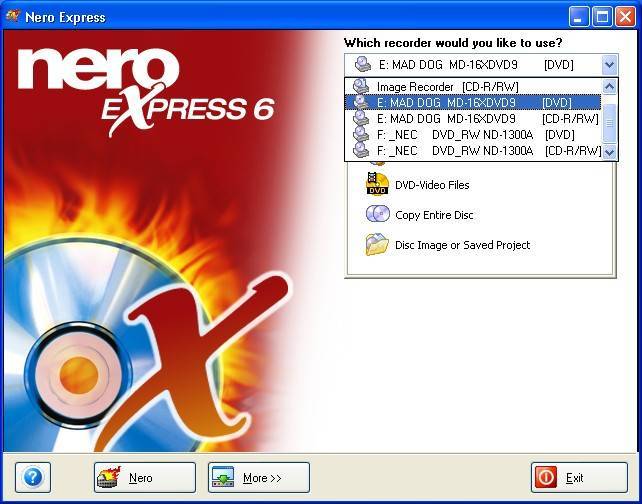
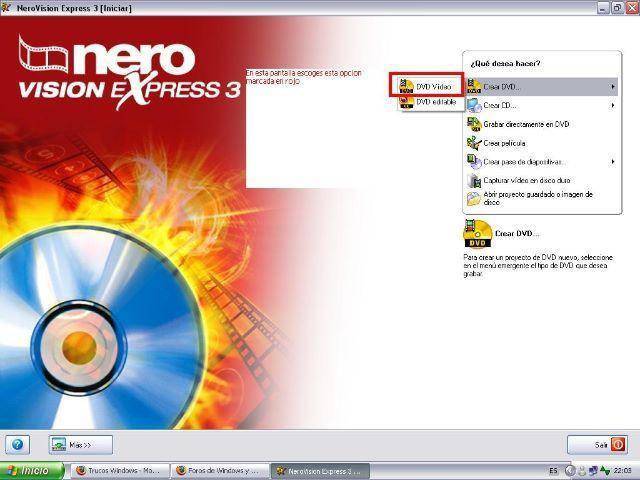
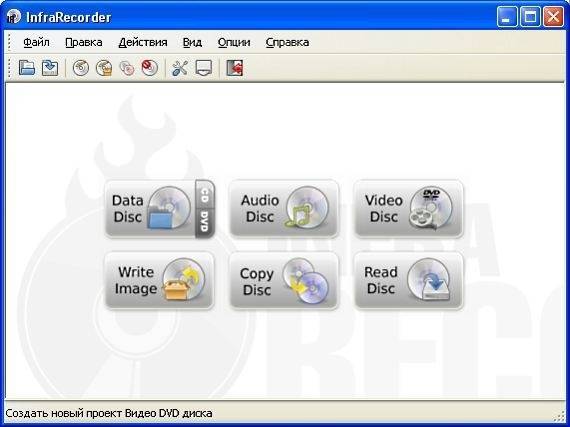
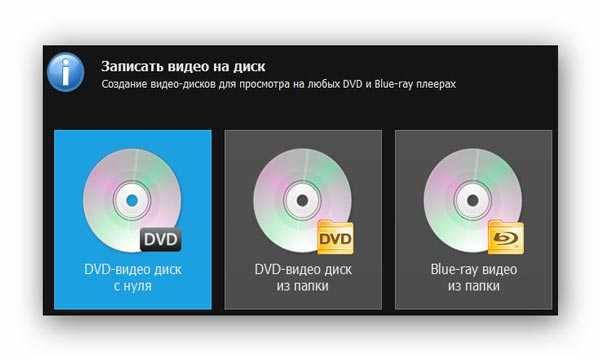
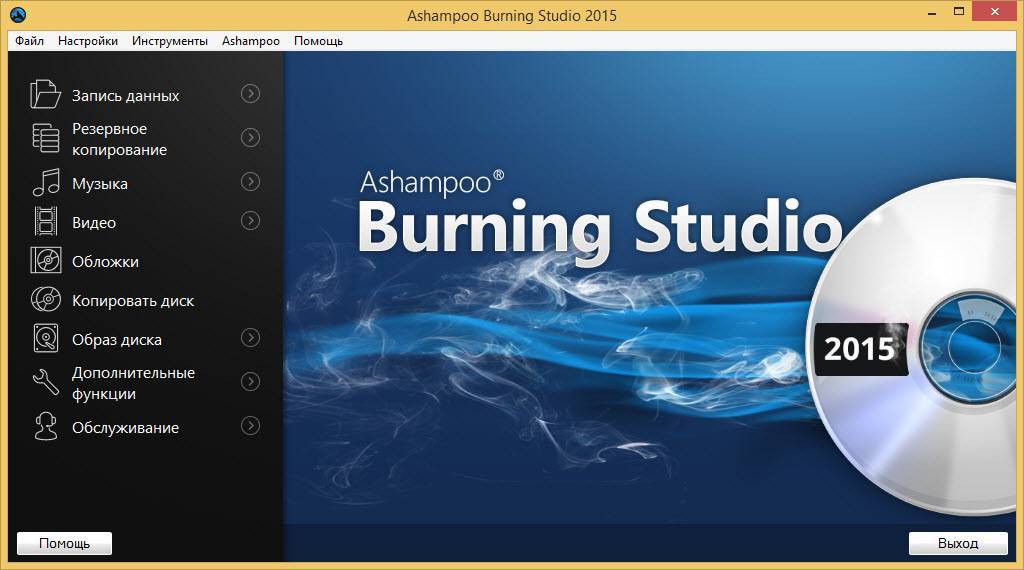
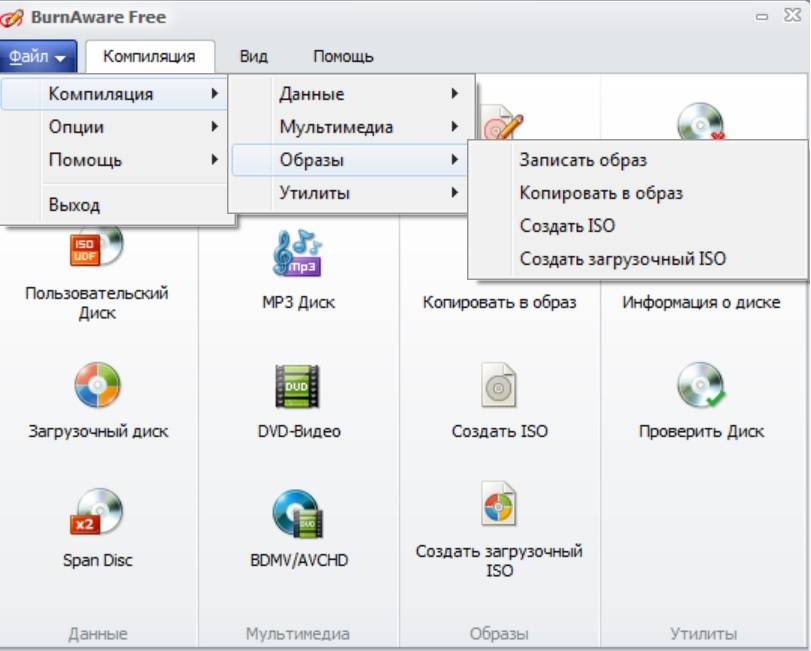

![10 лучшие обзоры программного обеспечения для записи dvd в 2021 [9 free]](https://setemonic.ru/wp-content/uploads/e/b/6/eb6e1b86937e05b887f33671c2996ddc.jpeg)
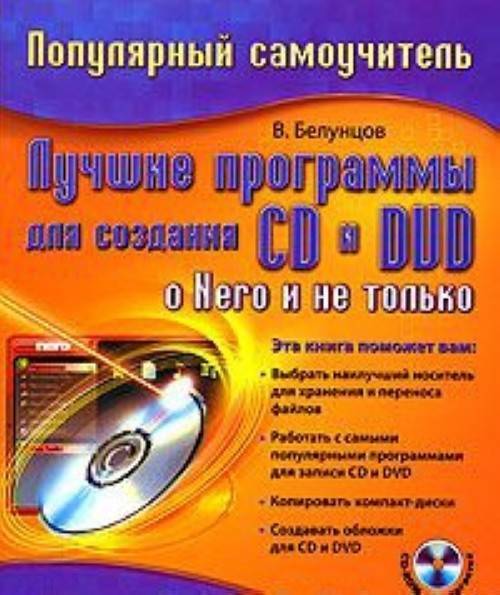
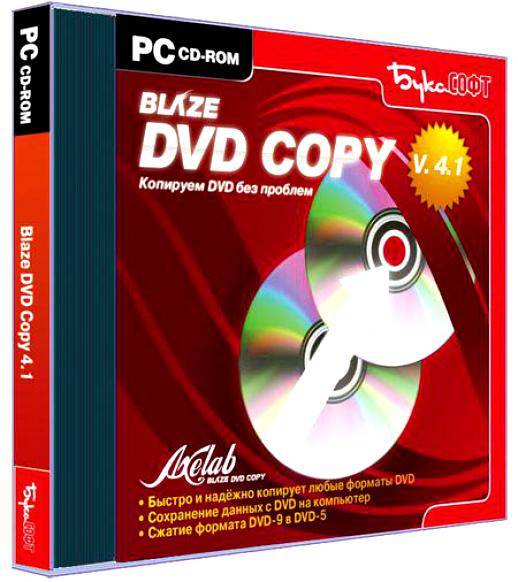




![10 лучших программ для записи dvd/cd дисков [2021]](https://setemonic.ru/wp-content/uploads/2/a/a/2aa6cdcb99e2a02b6eb2697fa6ec02f5.jpeg)